AviUtlを使っていると、「もっといい動画編集ソフトはないのかな」と思うことがあるかもしれません。
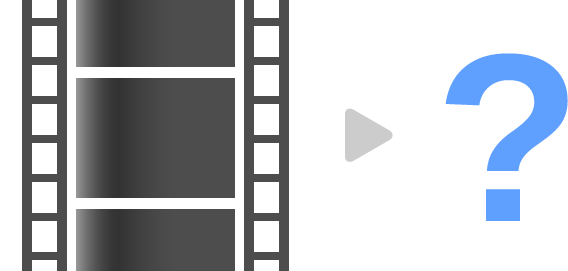
さまざまな動画編集ソフトがありますから、当然気になってくるわけです。しかし、AviUtlから乗り換えるべきかどうか、悩む人もいるでしょう。
このページでは、AviUtlからほかの動画編集ソフトへ乗り換えるさいのヒントをまとめました。
関連【AviUtl拡張編集】実況動画を編集するための詳しい使い方
目次
【最新】2025年7月7日、AviUtl2がリリースされました
AviUtlの後継版となるAviUtl2が2025年7月7日にリリースされました。大幅にパワーアップしています。


ここからの下の部分は、当時の記事をそのまま残しておきます。
できることが増えるとは限らない
○○ができない
乗り換え時の不満として多いのが、「AviUtlでは○○ができたのに、ほかの動画編集ソフトでは○○ができなかった」というケースです。
AviUtlは、高度な機能を搭載しているうえに、拡張性が高い設計になっています。そのため、結果的にはAviUtlのほうができることが多かった、ということがあります。
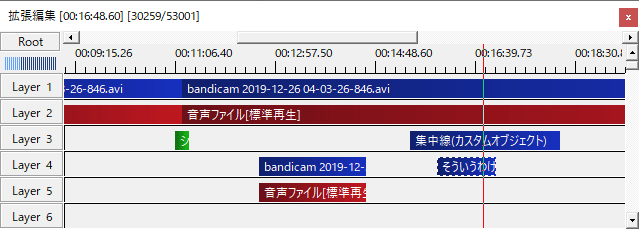
たとえば、カメラ制御のような機能は一般的な動画編集ソフトに搭載されていません。
また、無料のプラグインやスクリプトで編集機能が充実していくのもAviUtlの特長です。
AviUtlにとってあたりまえのことでも、ほかの動画編集ソフトでは違う場合があります。
AviUtlを使い続けるべきケース
以下のような人は、乗り換えないほうがよいでしょう。
- AviUtlの特定の機能を気に入っている
- プラグイン、スクリプトで拡張性の高さを楽しみたい(無料で)
- AviUtlと連携できるソフトを使っている
筆者も、いまだにAviUtlを使うことがあります。簡単なカット編集、およびエンコードを行うためです。
このページに掲載している動画はAviUtlで編集しました。画面録画はBandicamを使用しています。
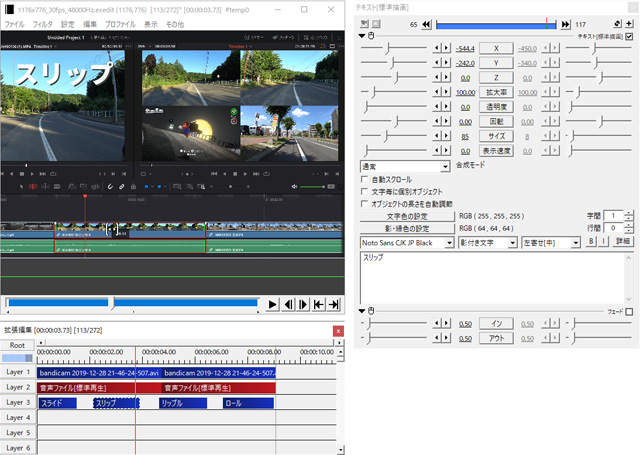
乗り換えるメリット
では、AviUtlから乗り換える場合のメリットはどのようなものがあるのでしょうか。
作業効率が上がる
まず、編集スピードを短縮できます。AviUtlでは編集が非効率であることが多いのです。
たとえば、AviUtlではリップル削除ができません。このため、オブジェクトを削除後、後方のオブジェクトを選択したうえで、手動で前方に詰める必要があります。
簡単なカット編集ならばよいのですが、何十箇所もカットする必要がある場合だと手間です。しかも、エンコードまえに最終フレームの設定も行わなくてはいけません。
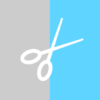
この点、一般的な動画編集ソフトであれば、後方のオブジェクト(クリップ)が自動で前方に移動します。つまり、ギャップ(空白、隙間)が自動的に埋まるわけです。
また、カット編集と同じくらい身近な例で言うと、AviUtlには「やり直し」機能(リドゥ)がありません。
追記 : その後、有志開発によるプラグイン「patch.aul」の登場により、現在はAviUtlでも同機能が使えるようになりました。
AviUtlは元来、動画編集ソフトとして開発されたわけではなかったこともあり、効率的な編集という観点から見ると弱い面があります。
簡単に使える
AviUtlは、動画編集ソフトのなかでは操作方法が難しい部類に入ります。難解な用語も登場します。
したがって、ほかの動画編集ソフトに乗り換えた場合、編集が簡単に感じるでしょう。導入はすぐに完了します。
速度変更などの編集も容易です。よく使う機能は最初から標準で搭載されており、編集に手間がかかりません。まさに初心者向きです。
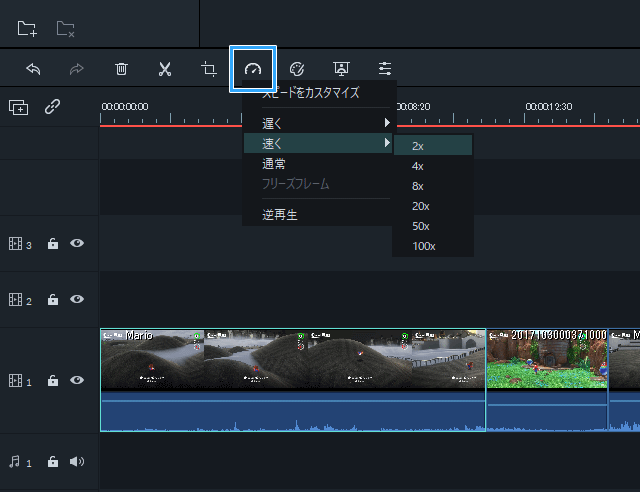
▲ゲーム実況でよく使う速度変更は、アイコンをクリックするだけで可能です。
軽くなる(かも)
動画編集をしていると、プレビューが重かったり、カクつくことがあります。これはAviUtlに限らず、よくあるトラブルのひとつです。
しかし、一般的な動画編集ソフトの場合、編集作業を軽くするための機能が搭載されています。
- プレビュー画質設定
- GPU支援(ハードウェアデコード)
- レンダリング
- プロキシ
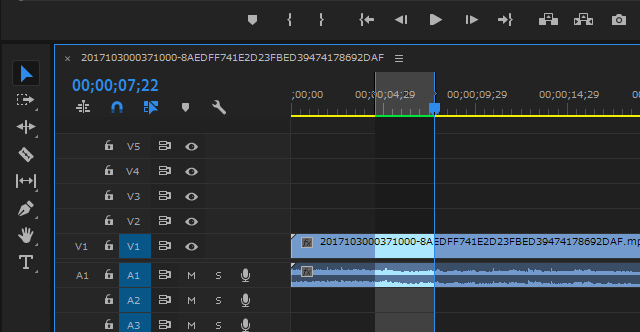
▲レンダリングした範囲が緑色で表示されています。
プロ仕様の編集ソフトなら時間短縮に
効率を追求できる
プロ仕様の動画編集ソフトに乗り換えた場合、さらに編集スピードをアップできるでしょう。
というのも、映像制作の現場では膨大な数の映像素材を扱い、納期が迫るなか短時間で編集しなくてはいけません。「スピード命」なわけです。
そこで、プロ仕様の動画編集ソフトには作業効率を重視した機能が搭載されています。Premiere ProやDaVinci Resolveなどがその例です。
豊富なショートカットキー
一例ですが、JKLキーだけで移動できます。
- J : 逆再生、早戻し
- K : 一時停止
- L : 再生、早送り
- K + J : 1フレーム戻る
- K + L : 1フレーム進む
マウス操作は必要ありません。ショートカットキーを使えば、編集したい箇所まで迅速かつ正確に移動できます。
また、トリミングにもショートカットキーが用意されています。
- イン点(始点) : I
- アウト点(終点) : O
上記動画では、(1)必要な部分を大まかにトリミングし、(2)その部分をタイムラインに配置(挿入)しました。キーボードだけで操作したので、とてもスピーディーです。
4種類のトリミング
4種類のトリミングを使い分けることで、クリップ(映像素材のこと)の編集点(始点・終点のこと)を効率的に変更できます。
- ロール
- リップル
- スリップ
- スライド
クリップの尺や編集点、動画全体の尺を考慮しながら、これらを適宜使い分けます。
たとえば、クリップがA - B - Cと並んでいて、Bの始点を変えたい場合はロールまたはリップルを、Bの始点・終点の両方を同時に変えたい場合はスリップを使ってください。
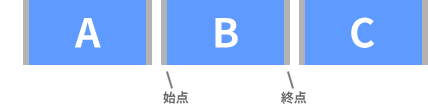
AviUtlの未来
少し重い話になりますが、AviUtlの未来は明るくありません。更新がほぼ止まっているからです。
具体的には、2013~2019年まで6年間更新がありませんでした。2019年に行われた更新も便利な機能が追加されたわけではなく、修正・改善と言うべき内容です。
ツールの更新を期待されている方も多いと思いますが、、やり残した事や気になる点をほんの少し修正するくらいになると思っています。
— KENくん (@__kenkun) August 18, 2019
つまり、動画編集ソフトとしての進化が2010年代前半から止まっており、古くなっています。この間にも周りの動画編集ソフトには新機能がどんどん追加されました。
もちろん、いきなりAviUtlの人気が落ちることはないでしょう。
多くの人が開発者のKENくん氏に感謝しながら使っていますし、有志によるプラグイン開発も続いています。AviUtlは唯一無二の存在です。
しかし、このまま大きな更新がないかぎり、AviUtlはゆっくりと衰退していくはずです。
慣れすぎると乗り換えに苦労する
「やっぱAviUtl最高!」となる
完全にAviUtlに慣れた状態だと、ほかの動画編集ソフトになじめず、AviUtlに戻ってくるかもしれません。
理由は複数考えられますが、AviUtlが独特なUI・操作方法を採用しているにもかかわらず、慣れると逆に使いやすく感じる、というのがひとつあります。結果として、AviUtlから離れられなくなるのです。
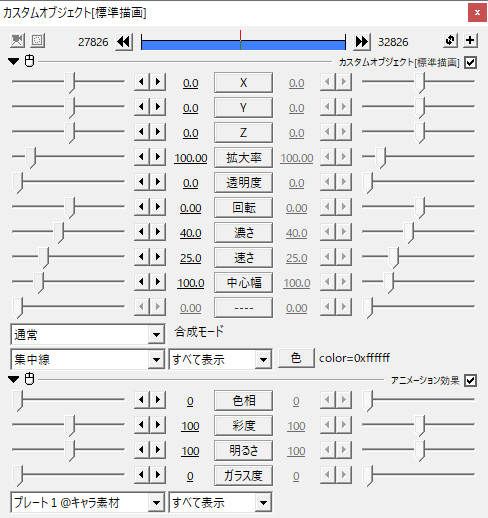
これは実際によくあるケースです。「難しいAviUtlをマスターできたのだから、乗り換えも余裕だろう」と油断していると、意外な落とし穴にハマることがあります。ほかの動画編集ソフトを使いづらいと思うかもしれません。
ただ、AviUtlでの編集経験は役に立つでしょう。本質的には同じ作業なので、その点は心配いりません。動画を読み込んで編集し、最後に書き出すという流れです。
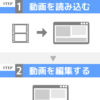
用語に注意
動画編集の用語については、少し覚えなおす必要があります。
- ビン
- シーケンス
- イン点・アウト点
- リップル、ロール、スリップ、スライド
- スクラブ再生
- レンダリング
- プロキシ
いずれも動画編集の世界では基本的な用語です。しかし、AviUtlにはいっさい登場しません。
また、AviUtlと一般的な動画編集ソフトで用語の意味・使い方が異なっている場合があります。
- カーソル → 再生ヘッド、タイムラインスライダーなど
- オブジェクト → クリップ
- レイヤー → トラック
- 中間点 → キーフレーム
- シーンチェンジ → トランジション
- シーン → ネスト
たとえば、ほかの動画編集ソフトの場合、キーフレームは動画圧縮の話とは関係ありません。文字や画像などをアニメーションさせたり、映像・音声をフェードさせるときに使います。AviUtlでいうところの中間点です。
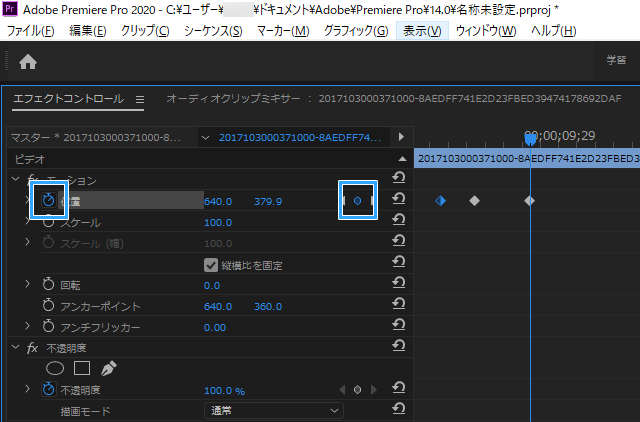
▲キーフレーム
どれに乗り換えればよいのか
AviUtlのどこに不満を感じているのかによって、乗り換え候補が違ってくるでしょう。
もしAviUtlが難しいということであれば、簡単に使える動画編集ソフトを推奨します。たとえば、PowerDirectorは有力な乗り換え候補です。

また、無料でプロ仕様の動画編集ソフトを使ってみたいという場合は、DaVinci Resolveです。これはVFX(コンポジット)やモーショングラフィックスもできるので、将来的にはAviUtlにとって脅威となるかもしれません。Windowsはもちろん、macOSにも対応しています。
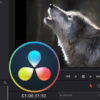
そのほか、動画編集ソフトについては下記ページに情報をまとめました。
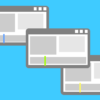
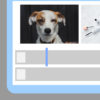
なお、初心者向けの動画編集ソフトはいずれも有料です。完全無料、かつ初心者向けの動画編集ソフトというのは、筆者が知るかぎりありません。
2006年から15年以上、ゲーム実況のやり方の解説記事を書いています。書いた記事数は1,000本以上。ゲーム配信、ゲーム録画、動画編集の記事が得意です。
記事はていねいに、わかりやすく!ゲーム実況界の教科書をめざしています。
